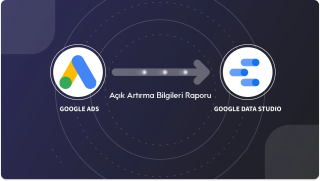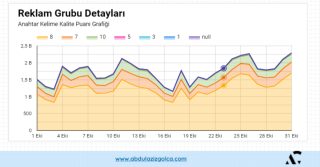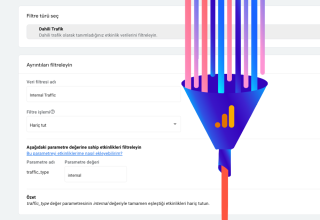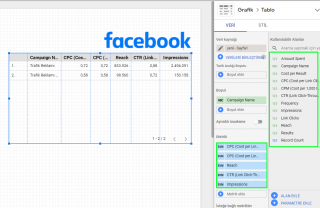Data Studio’da veri birleştirme, birden çok veri kaynağını, karışık veriler kaynağı adı verilen tek bir grafikte veya görselleştirmede birleştirmenize olanak tanır. Veri birleştirme, ikincil bir veri kaynağından ek bilgiler getirir ve bunları birincil veri kaynağındaki verilerle birlikte görüntüler. Veri birleştirme işlemi, Google Data Studio’da grafikleri doğrudan harmanlayabileceğiniz için zamandan tasarruf sağlar ve verileri 3. parti araçlarda manipüle etme ihtiyacını ortadan kaldırır.
Googe Data Studio’da veri birleştirme işlevini kullanabileceğimiz bazı örnekler;
- Veri doğrulama: Blend data ile veri kaynaklarınız arasında eşleştirme yaparak veri doğrulama işlemleri gerçekleştirebilirsiniz. Örneğin, bir CRM sisteminden aldığınız müşteri verilerini bir satış veri tablosu ile eşleştirerek verilerin doğruluğunu kontrol edebilirsiniz.
- Daha anlamlı veri görselleştirme: Örneğin, bir ürün satış veri tablosu ile bir ürün yorum veri tablosunu birleştirerek ürün değerlendirme puanları ile satış miktarı arasındaki ilişkiyi görselleştirebilirsiniz.
- Bir müşteri veri tablosu ile bir satış veri tablosunu birleştirerek müşteri alışverişlerine ilişkin daha detaylı bir rapor oluşturabilir, hangi müşterilerin daha çok alışveriş yaptığını ve hangi ürünlerin daha çok satıldığını belirleyebilirsiniz.
- Haftalık satış rakamlarını Son 7 Gün, 8-15 Gün, 16-23Gün şekilde stunlara bölebilirsiniz.
- Facebook reklam verilerini Google Analytics kampanya verileriniz üzerinden kıyaslayabilirsiniz.
Data Studio’da veri birleştirme nasıl çalışır?
Hiç Google Analytics ve Facebook Reklamlarından gelen verileri tek bir kaynakta birleştirmek istediniz mi? Bu yazıda, Google Analytics trafik verilerini Facebook Reklamları verileriyle birleştirmenin bir örneğini göstereceğiz.
Gerekliliker;
- Data Studio’daki Google Analytics veri kaynağı, ücretsiz bağlayıcıyı kullanabilirsiniz.
- Data studio’daki Facebook Reklamları veri kaynağı, topluluk bağlayıcılarından veya Google sayfalarından herhangi birini kullanabilirsiniz. Burada, Facebook Reklamları verilerinin Google E-Tablolar’a nasıl aktarılacağına ilişkin daha önce bir kaynak paylaşmıştım.
- Birleştirme anahtarımız olacağından, kampanya adını veya kimliklerini Facebook’tan UTM’lerde Google Analytics’e geçiriyor olmalısınız.
Google Analyics ve Facebook velerini birleştirmek istediğim metrikleri içerek ayrı tablo oluşturdum.
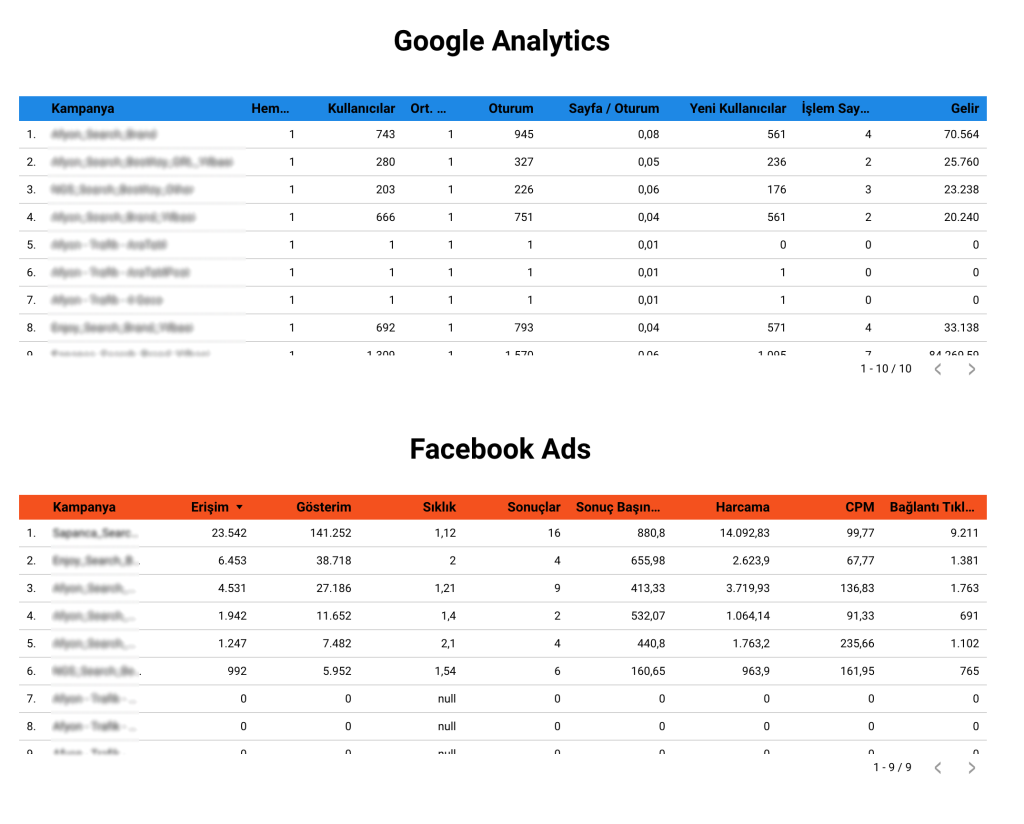
Bu durumda verilerin ortak noktası kampanya olacak. Başlamak ve 2 tabloyu tek bir tabloda karıştırmak için. Google Analytics tablosuna tıklayın, ardından Google Analytics kaynağının altındaki Verileri Birleştir’i seçin.
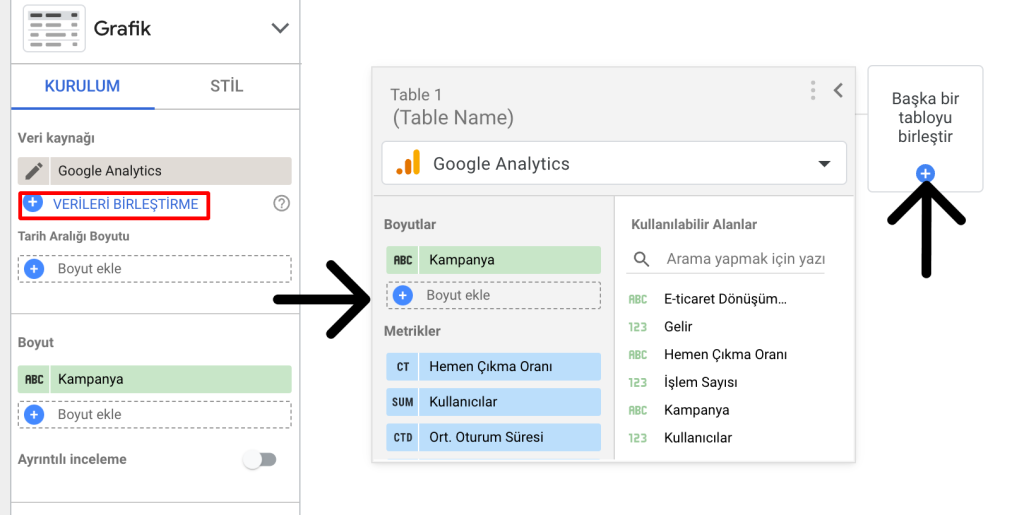
Facebook Veri kaynağını seçmek için Başka bir tabloyu Ekle’ye tıklayın .
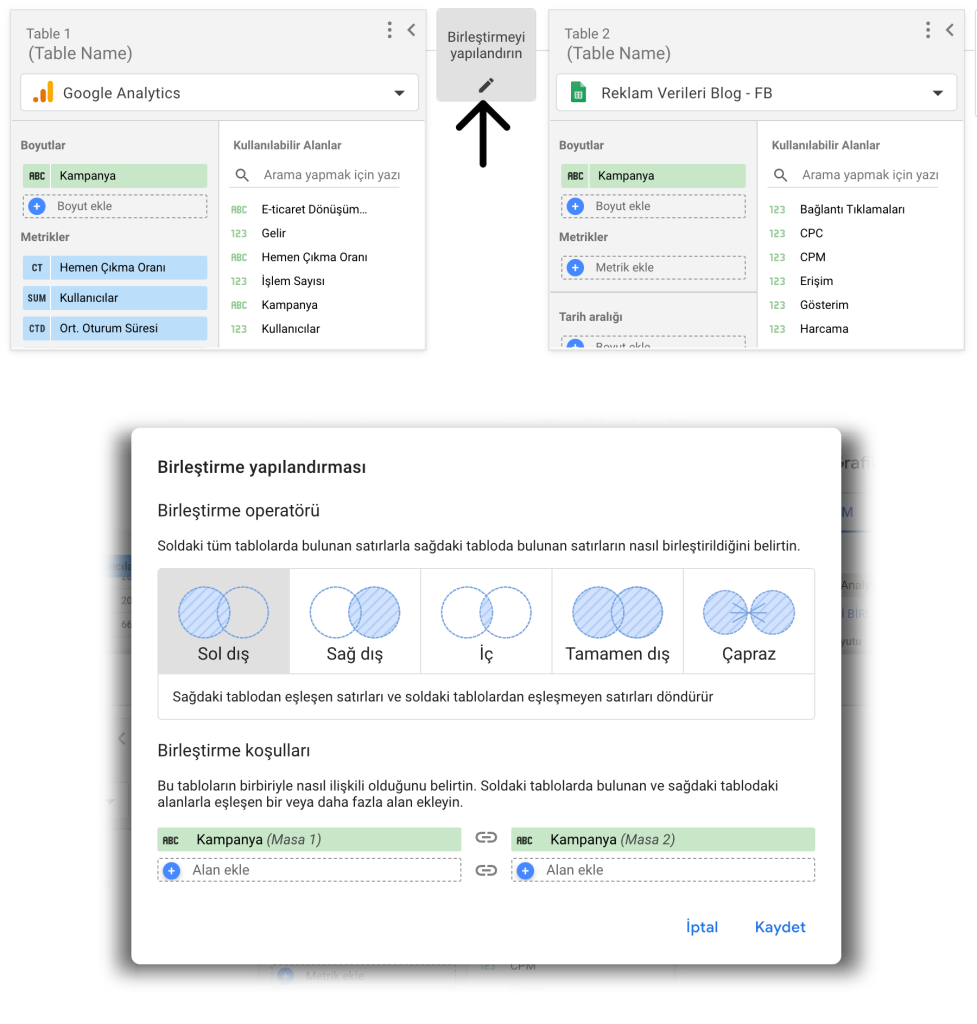
Her iki veri kaynağı için birleştirme operatörü alanında “Kampanya” olduğundan emin olun . Birleştirme anahtarı adı kaynaktan kaynağa farklılık gösterebilir, ancak eşleşmenin gerçekleşmesi için değerlerin aynı olması gerekir. Karışık veriler kaynağınızda görmek istediğiniz metrikleri ve boyutları sürükleyip bıraktığınızdan emin olun.
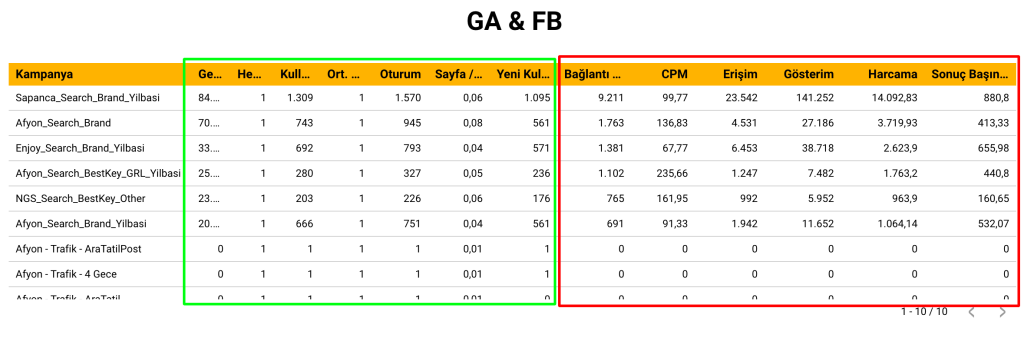
Verilerinizi birleştirdikten sonra, bazı sütunların benzer adlara sahip olduğu bir tablonuz olabilir. Farklı kaynaklar şeması arasında ayrım yapmak için bu adları kolayca düzenleyebilirsiniz.
En fazla 4 farklı veri kaynağı birleştirebileceğinizi unutmayın. Birden çok birleştirme operatörüde kullanabilirsiniz Karışımdaki her veri kaynağı, birleştirme operaöründe kullanılanla aynı boyut grubuna sahip olmalıdır.